很多用户在使用win7家庭版系统觉得不好用就会重装系统进行更换,俺么我们如何重装win7纯净版系统呢,相信很多用户都不清楚该如何操作,没关系,今天,小编就把win7纯净版系统重装步骤分享给大家,我们一起来看看吧。
win7纯净版系统
1.首先我们将准备好的win7纯净版系统镜像下载到除了系统盘以外的分区当中,然后打开【咔咔装机】点击备份还原系统功能。
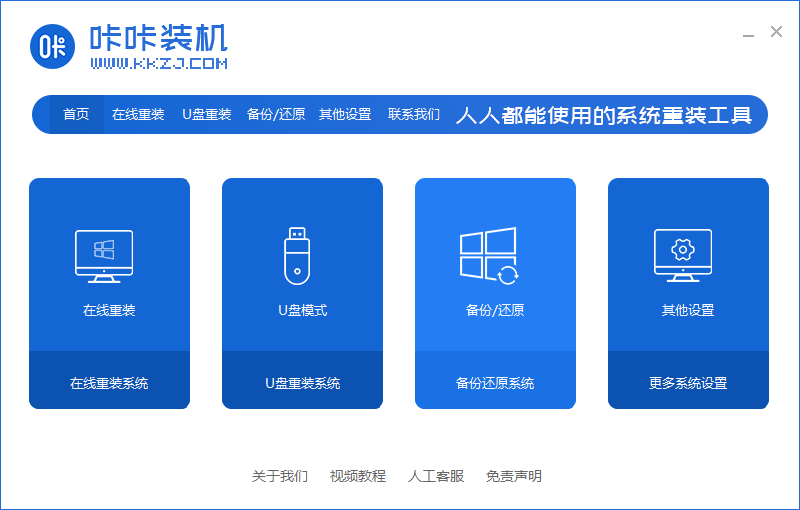
2.此时在页面中找到刚刚下载的ISO镜像文件,进入下一步。

3.然后选择需要下载的系统版本,我们点击右侧的还原按钮。
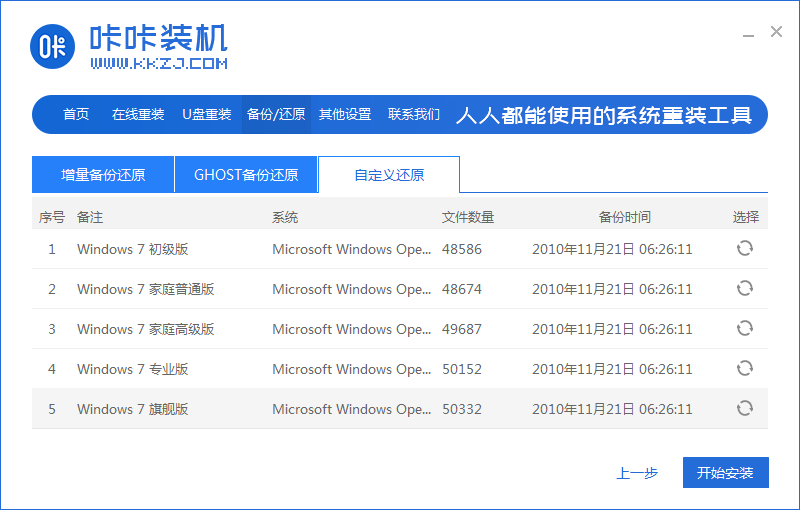
4.进入到软件安装pe系统的环节,我们需耐心等待安装完成。
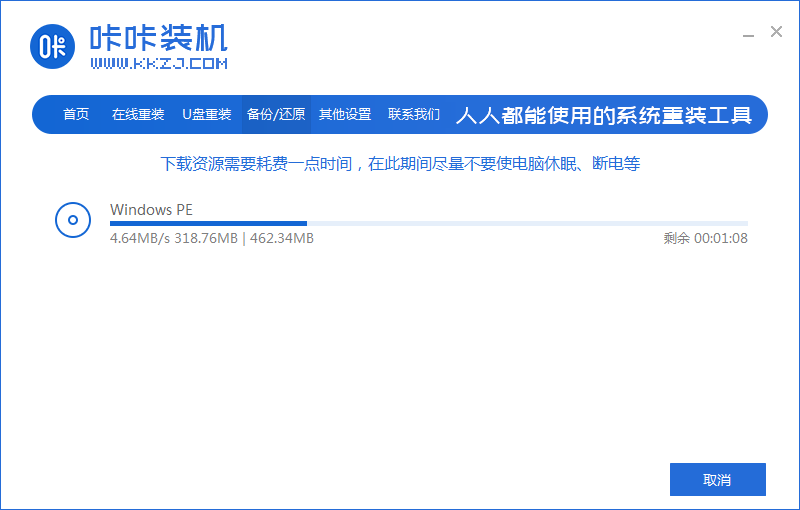
5.完成操作后,点击页面下方【立即重启】。
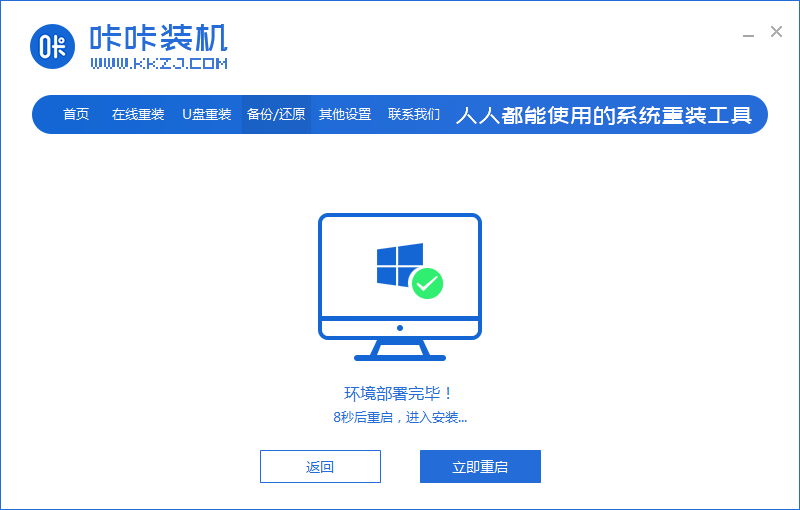
6.选择第二个选项进入pe当中。
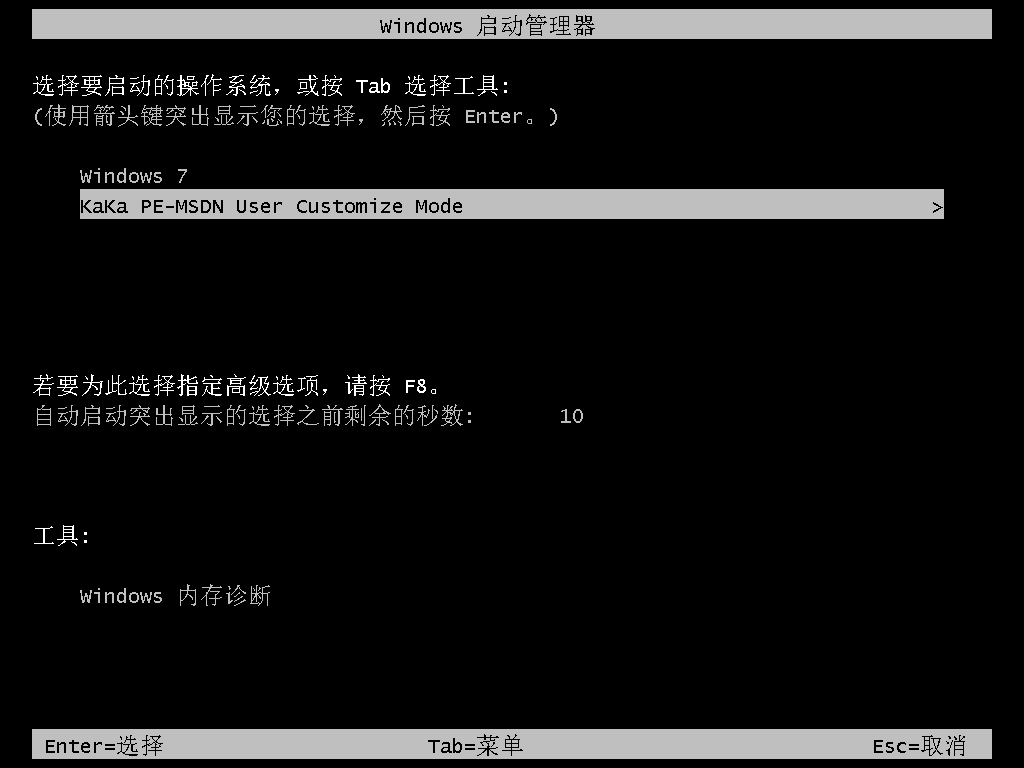
7.装机工具开始自动安装win7纯净版系统,我们需耐心等待。
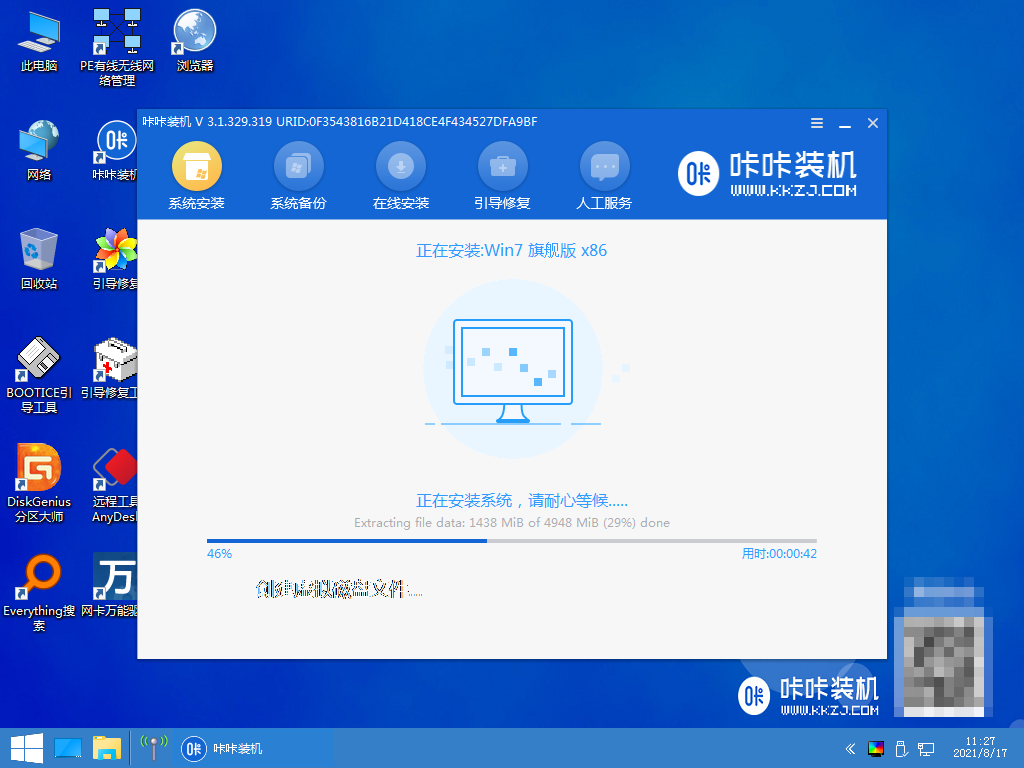
8.系统安装完成后,我们等待10秒就会自动重启。

9.重启完成后,电脑就安装完成啦。
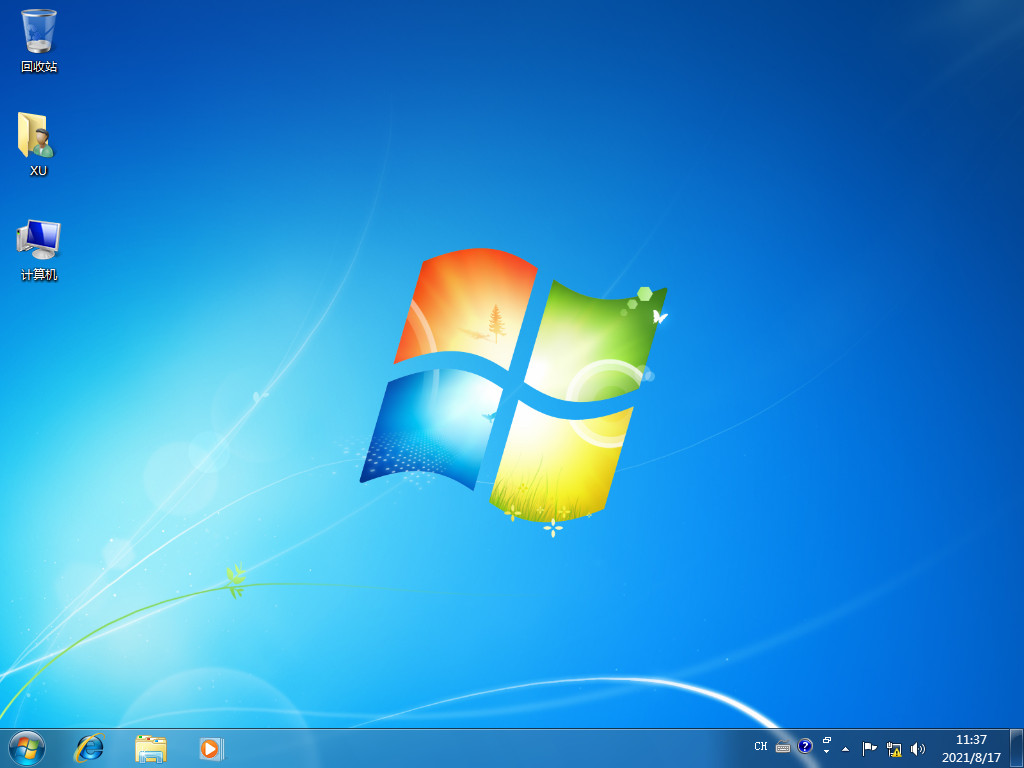
以上就是win7纯净版系统重装步骤的内容所在,希望能够给大家带来帮助。
Copyright ©2018-2023 www.958358.com 粤ICP备19111771号-7 增值电信业务经营许可证 粤B2-20231006